Videos sind zu einem festen Bestandteil unseres Lebens geworden. Zwei häufig verwendete Videoformate sind HEVC (High-Efficiency Video Coding) und MP4 (MPEG-4 Part 14). HEVC bietet eine bessere Komprimierung bei gleichbleibend hoher Qualität, während MP4 ein weit verbreitetes Format für verschiedene Plattformen und Geräte ist. Deshalb suchen viele nach einem HEVC to MP4 Converter, um Videos von HEVC in MP4 zu konvertieren und auf mehr Geräten abzuspielen. In diesem Artikel stellen wir Ihnen die 6 besten Converter vor und vergleichen sie. Danach können Sie die am besten passende Methode auswählen.
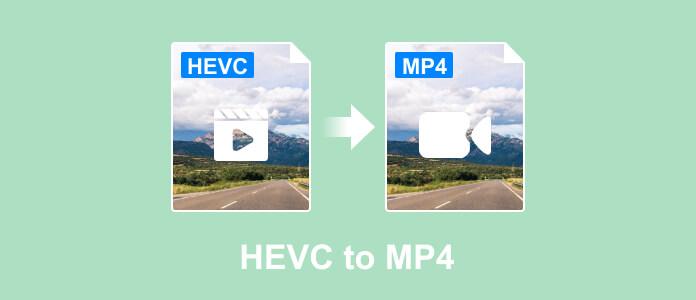
Haben Sie zu viele HEVC-Dateien und möchten Sie sie gleichzeitig in MP4 Konvertieren? Der schnellste Weg ist mit Aiseesoft Video Converter Ultimate. Es ist ein plattformübergreifender Converter, der verschiedene Codecs wie H.264, HEVC, MPEG-4, ProRes usw. unterstützt. Die Software nutzt modernste Technologie, um die Konvertierung mit hoher Geschwindigkeit durchzuführen und dabei gleichzeitig die bestmögliche Ausgabequalität beizubehalten. Wenn Sie iPhone-Sprachmemos zusammenfügen oder Live Fotos als Video speichern möchten, diese Software kann Ihnen dabei helfen.
Schritt 1: Laden Sie den Video Converter Ultimate herunter und installieren Sie ihn. Sobald das Programm auf Ihrem Computer ausgeführt wird, klicken Sie auf die Schaltfläche "Dateien hinzufügen" und laden Sie die HEVC-Dateien aus dem lokalen Ordner hoch. Für Batch-Konvertierungen wählen Sie die Option "Ordner hinzufügen" aus der Dropdown-Liste.
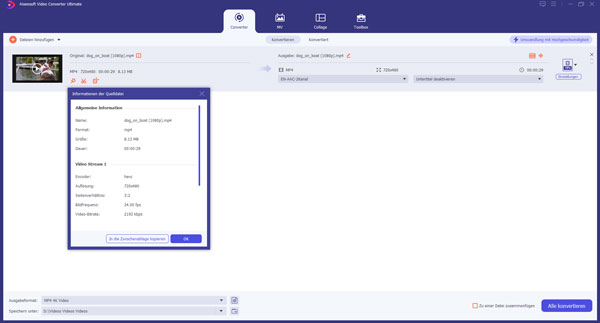
Schritt 2: Öffnen Sie die Liste von Ausgabeformat und wählen Sie auf der Registerkarte "Video" das Format "MP4". Klicken Sie auf die Schaltfläche "Einstellungen", wenn Sie das Ausgabeprofil wie Videoauflösung, die Qualität, die Bildrate bearbeiten möchten.
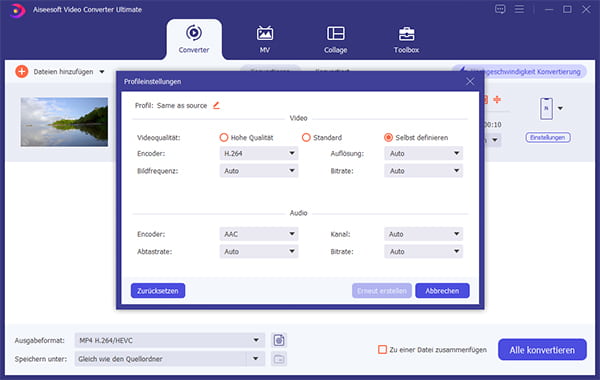
Schritt 3: Klicken Sie auf die Schaltfläche "Alle konvertieren", um HEVC in MP4 zu konvertieren. Nach kurzer Zeit ist die Konvertierung fertig und kann abgespielt oder übertragen werden. So einfach können Sie die HEVC-Videos umwandeln.
HandBrake ist ein leistungsstarker HEVC to MP4 Converter, der Ihnen ermöglicht, HEVC-Dateien kostenlos und schnell in MP4 zu konvertieren. Es ist bekannt für seine fortschrittlichen Algorithmen zur Transkodierung, Kodierung und Dekodierung von Dateien auf dem Desktop, so dass Sie die Ausgabe nach Belieben ändern können. Der einzige Nachteil von HandBrake ist die sich wiederholende Prozedur, insbesondere da es keine Batch-Konvertierung unterstützt. Außerdem kann das Programm instabil werden, wenn die zu konvertierende Datei zu groß ist.
Schritt 1: Nachdem Sie HandBrake heruntergeladen haben, öffnen Sie sie und laden Sie die HEVC-Datei hoch.
Schritt 2: Gehen Sie zum Menü "Übersicht" und wählen Sie das MP4-Format aus.
Schritt 3: Verwenden Sie die Einstellungen auf der Hauptoberfläche, um die Auflösung, die Qualität und die Voreinstellungen nach Bedarf zu ändern.
Schritt 4: Klicken Sie auf "Encodierung starten" und konvertieren Sie das HEVC-Video in MP4 mit HandBrake. Warten Sie geduldig, bis es fertig ist.
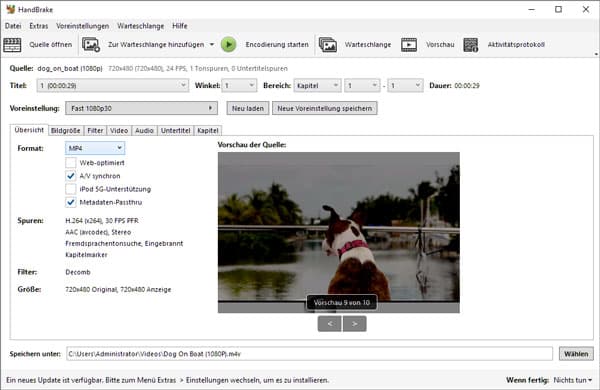
Wenn Sie VLC auf Ihrem Gerät installiert haben, können Sie die Dateiendung Ihrer Videos ganz einfach ändern. Dieser Free Video Converter bietet eine versteckte Konvertierungsfunktion, die Sie kostenlos nutzen können, ohne ein Plugin installieren zu müssen. Folgen Sie den nachstehenden Schritten, um Videos von HEVC in MP4 umzuwandeln.
Schritt 1: Klicken Sie auf das Menü "Medien" und wählen Sie die Option "Konvertieren/Speichern".
Schritt 2: Laden Sie die HEVC-Datei hoch, indem Sie auf "Hinzufügen" klicken. Fahren Sie mit dem nächsten Fenster fort.
Schritt 3: Klicken Sie auf das Menü Profil und wählen Sie MP4 als Ausgabeformat. Vergessen Sie nicht, einen Ordner für die konvertierte Datei auszuwählen und klicken Sie auf Start, um Ihre HEVC-Datei zu MP4 zu konvertieren.
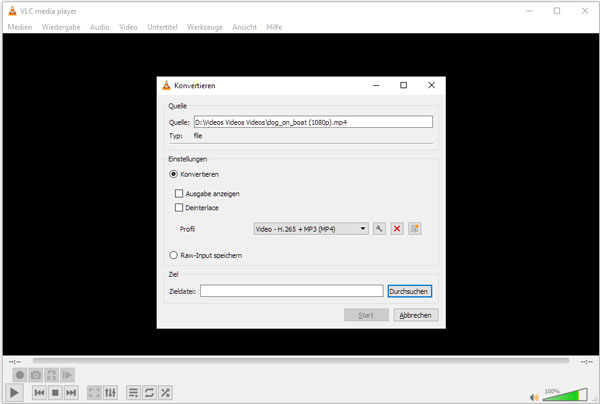
Viele verwenden FFmpeg als HEVC to MP4 Converter, um Ihre HEVC-Dateien präzise zu dekodieren und zu kodieren. Es ist eine ausgezeichnete Alternative für Mac-Benutzer, da es kostenlos und auf Apple-Geräten verfügbar ist. Nur FFmpeg ist für Anfänger zu komplex, aber mit den folgenden Schritten können Sie einfch und schnell HEVC in MP4 umwandeln:
Schritt 1: Nach der Installation der Software öffnen Sie die Kommandozeile und geben ffmpeg -i input-hevc output.mp4 ein.
Schritt 2: Verwenden Sie ffmpeg -i input.mkv -c:v libx265 output.mp4, um HEVC in MP4 zu konvertieren, und setzen Sie den Audio-Codec auf AAC. Drücken Sie die Eingabetaste auf Ihrer Tastatur, um das Video zu konvertieren.
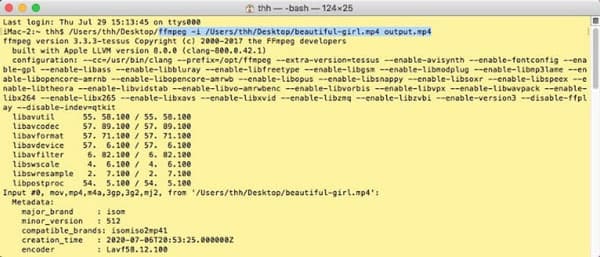
Wenn Sie nur wenige kleine HEVC-Dateien umwandeln müssen, sind Online-Tools gut für Sie geeignet. Restream ist ein Live-Streaming-Tool mit einem integrierten Video-Converter, mit dem sich Videos in die Formate MP4 oder WebM konvertieren lassen.
Schritt 1: Gehen Sie zur offiziellen Webseite von Restream: https://restream.io/tools/hevc-to-mp4-converter. Wählen Sie das gewünschte HEVC-Video aus.
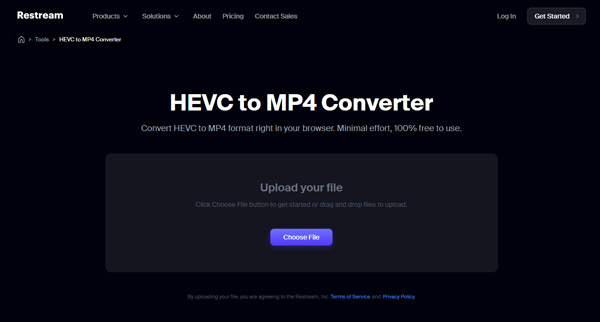
Schritt 2: Bestätigen Sie das Ausgabeformat und klicken Sie auf "Konvertieren". Nach der Konvertierung klicken Sie auf "Downloaden". So einfach können Sie HEVC in MP4 kostenlos umwandeln.
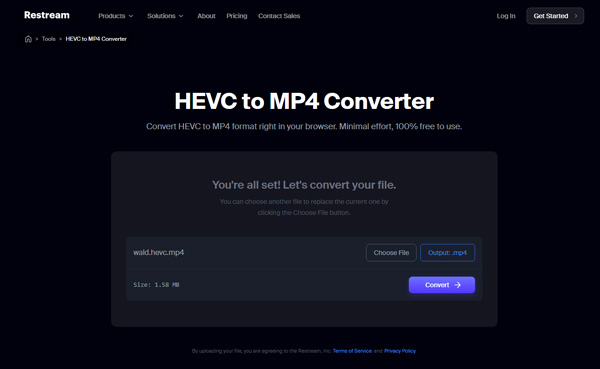
Aiseesoft Free Video Converter Online ist eine kostenlose Online HEVC to MP4 Converter. Die Online-Plattform konzentriert sich jedoch hauptsächlich auf die Videokonvertierung mit benutzerdefinierten Einstellungen für Bildrate, Auflösung, Format, Bitrate usw. Das Beste an dieser Alternative ist die unbegrenzte Anzahl von Slots für die Videokonvertierung, wobei für jedes Format das gleiche hochwertige Ergebnis erzielt wird. Folgen Sie den Schritten, um Aiseesoft Free Video Converter Online zu benutzen.
Schritt 1: Besuchen Sie die Website von Aiseesoft Free Video Converter Online und klicken Sie auf "Umwandlung starten". Wählen Sie die HEVC-Datei aus, die Sie konvertieren möchten.
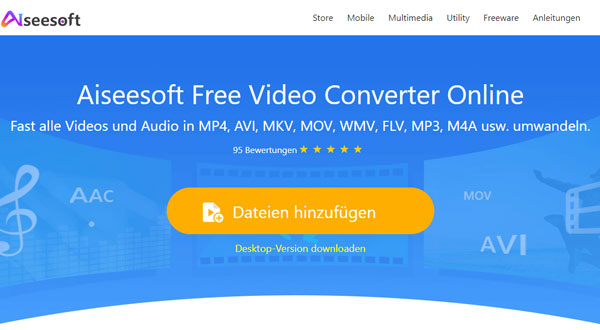
Schritt 2: Wählen Sie unten das Ausgabeformat "MP4" aus. Klicken Sie auf das Zahnrad-Symbol und ändern Sie die Einstellungen wie Videoauflösung, Qualität, Bildrate usw.
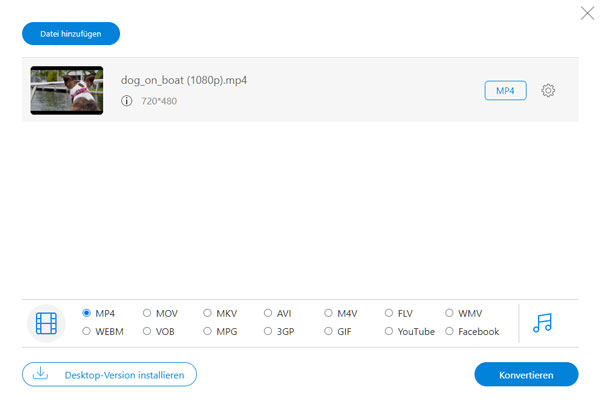
Schritt 3: Klicken Sie auf das Vorschaubild des Videos, um die Datei abzuspielen. Klicken Sie auf "Konvertieren", um Ihr Video von HEVC in MP4 zu konvertieren. Wählen Sie den Speicherort und klicken Sie auf "Ordner auswählen", um die Konvertierung zu starten.
| Plattformen | Stapelkonvertierung | Hardwarebeschleunigung | Anwendbare Szenarien | |
|---|---|---|---|---|
| Aiseesoft Video Converter Ultimate |
Windows, macOS | √ | √ | Einfache, bequeme Videokonvertierung mit grundlegenden Bearbeitungsanforderungen. |
| HandBrake |
Windows, macOS, Linux | √ | √ | Benutzer, die nach kostenlosen, hochgradig anpassbaren Lösungen mit präziser Kontrolle über die Ausgabequalität suchen |
| VLC media player |
Windows, macOS, Linux, Android, iOS u.a. | × | √ | Gelegentliche, schnelle Videokonvertierung. |
| FFmpeg |
Windows, macOS, Linux u.a. | √ | √ | Schnelle und flexible Videokonvertierung für Technikbegeisterte |
| Restream |
Browserbasiert | × | × | Schnelle und einfache Konvertierung für kurze Videos. |
| Aiseesoft Free Video Converter Online |
Browserbasiert | × | × | Videokonvertierung, die geringfügige Einstellungsanpassungen erfordert. |
Nein, technisch gesehen ist HEVC ein Codec, während MP4 ein Containerformat ist. HEVC übernimmt die Komprimierung und Dekomprimierung von Videoinhalten, während MP4 für die Zusammenfassung von Video-, Audio-, Untertitel- und anderen Daten in einer einzigen Datei zuständig ist. Wenn Sie HEVC in eine MP4-Videodatei konvertieren, ändern Sie den HEVC-Codec in einen anderen Codec, wie z. B. AVC.
Ja, er komprimiert die Videodatei auf die Hälfte ihrer Größe und liefert hervorragende Ergebnisse ohne Datenverlust. HEVC unterstützt Auflösungen bis zu 8K UHD (8192×4320) und eignet sich für Ultra-HD-Videoanwendungen.
Bei ordnungsgemäßer Konvertierung sollte es keinen spürbaren Qualitätsverlust geben, solange die Einstellungen richtig konfiguriert sind und die Zielbitrate hoch genug ist. Wenn Sie Bedenken hinsichtlich eines möglichen Fehlschlags haben, können Sie sich für Tools mit anpassbaren Profileinstellungen entscheiden und vor der Konvertierung Tests durchführen.
Die Konvertierungsdauer hängt von verschiedenen Faktoren ab, wie der Größe der Datei, der Leistung deines Computers und den gewählten Einstellungen. In der Regel kann die Konvertierung einige Minuten bis zu einer Stunde dauern.
Ja. Öffnen Sie zuerst die Fotos-App und suchen Sie nach dem gewünschten HEVC-Video. Tippen Sie auf Teilen und dann auf "In Dateien speichern". So wird die HEVC-Datei automatisch in MP4 konvertiert. Wenn es nicht gelingt, können Sie auch HEVC-Video auf iMovie laden und als MP4 speichern.
Fazit
Oben haben wir Ihnen 6 Converter vorgestellt, um HEVC in MP4 zu konvertieren. Zusammenfassend lässt sich sagen, dass Online-Tools die optimale Lösung sind, wenn Sie HEVC-Videos schnell und ohne komplexe Einstellungen konvertieren möchten. Desktop-Tools bieten eine bessere Leistung in Bezug auf präzise, verlustfreie Konvertierung. Wenn Sie nach einer All-in-One-Lösung suchen, ist Aiseesoft Video Converter Ultimate versuchenswert. Laden Sie das Programm kostenlos herunter und probieren Sie es aus.